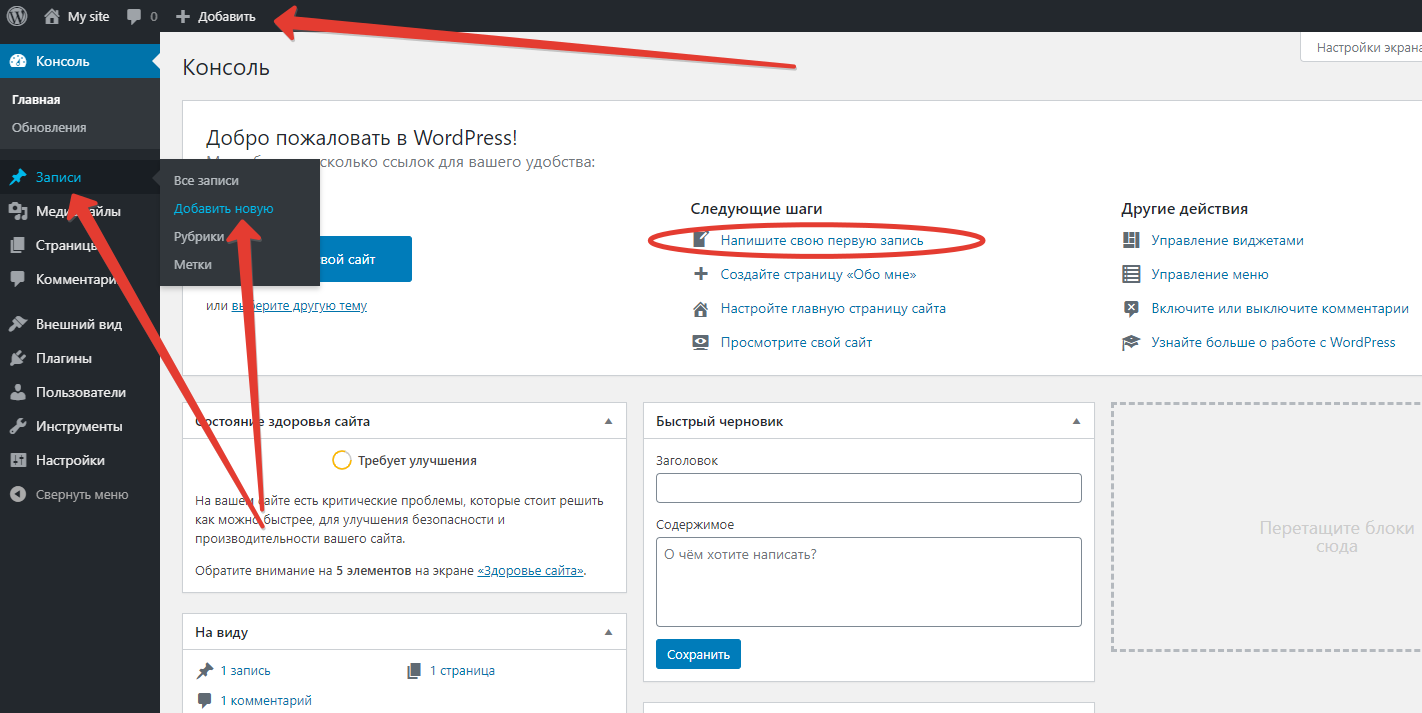Лучшие плагины для оптимизации баз данных WordPress
Процесс оптимизации базы данных кажется немного сложным и длительным процессом, но количество доступных на рынке бесплатных плагинов может значительно облегчить этот процесс. С готовыми плагинами WordPress вам не нужно вручную просматривать таблицы базы данных. Кроме того, плагины предоставят широкий спектр опций, которые могут помочь в оптимизации базы данных.
Вот список плагинов, которые могут помочь в оптимизации базы данных WordPress.
WP-DBManager

WP-DBManager – плагин для оптимизации баз данных WordPress. Это очень популярный плагин для WordPress, имеющий более 100 000 активных установок. Этот плагин позволяет создавать резервные копии базы данных, удалять резервные копии, восстанавливать резервную копию базы данных, оптимизировать и восстанавливать базу данных. Вы можете запланировать автоматическое резервное копирование с этим плагином. Вы также можете очищать / удалять таблицы и выполнять запросы к базе данных непосредственно из интерфейса, предоставляемого этим плагином.
WP-Optimize
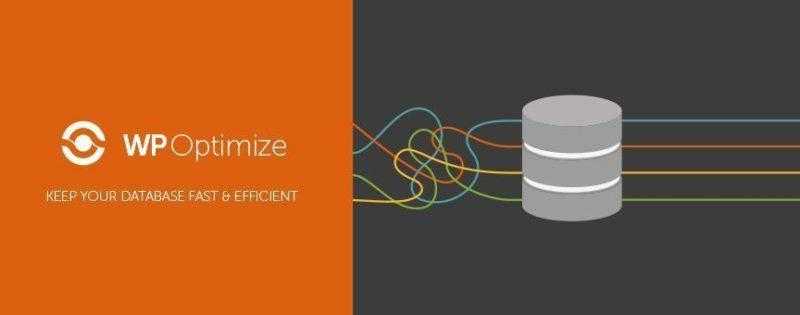
WP-Optimize – плагин для оптимизации баз данных WordPressЭто эффективный плагин WordPress, который помогает автоматически очищать базу данных WordPress и позволяет вашему сайту работать с максимальной эффективностью. Это один из лучших плагинов, доступных для оптимизации баз данных WordPress. Этот плагин доступен как в бесплатной, так и в премиум-версиях, но если у вас небольшой блог или веб-сайт для малого бизнеса, бесплатная версия плагина, безусловно, сделает эту работу за вас. Процесс оптимизации с помощью этого плагина может быть проще и быстрее, чтобы начать оптимизацию базы данных.
Этот плагин может удалить все ненужные данные из базы данных, включая трекбэки, пингбэки и комментарии, которые больше не нужны. Он также может фрагментировать таблицы базы данных и позволяет вам контролировать оптимизацию с большим количеством деталей.
Примечание. Если таблицы вашей базы данных MySQL построены с использованием механизма InnoDB, этот плагин может не выполнять оптимизацию таблиц базы данных. Вам нужно выполнить операции вручную, через phpMyAdmin.
Расширенный очиститель базы данных
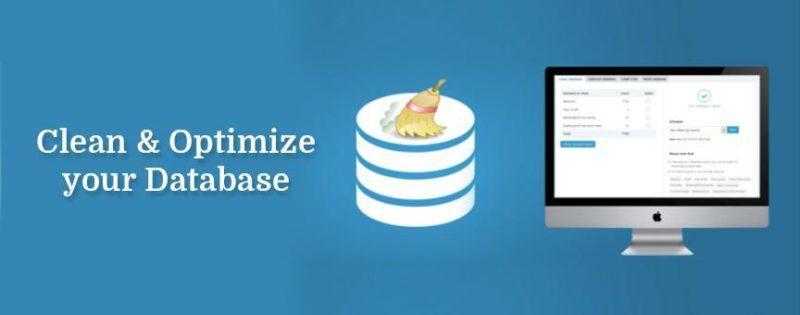
Advanced Database Cleaner – плагин для оптимизации баз данных WordPressЭтот плагин WordPress не так популярен, как другие плагины, но он очень полезен для очистки и поддержки базы данных WordPress. С помощью этого плагина вы можете очистить базу данных WordPress, удалив осиротевшие элементы, такие как старые черновики, старые ревизии и т. Д.
Оптимизировать базу данных после удаления ревизий
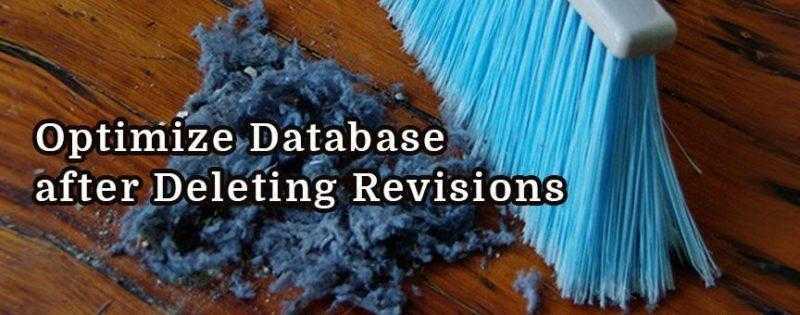
Оптимизировать базу данных после удаления ревизий
Другой популярный плагин «Оптимизировать базу данных после удаления ревизий», имеющий более 100 000 активных установок. Одним щелчком мыши вы можете очистить и оптимизировать базу данных WordPress. Подобно другим плагинам WordPress, упомянутым в этом посте, этот плагин будет удалять ревизии, просроченные переходные процессы, ненужные комментарии, теги и т. Д. Вы можете ускорить запросы к базе данных после очистки базы данных с помощью этого плагина.
WP-SWEEP

WP-Sweep – плагин для оптимизации базы данных WordPress
Это еще один плагин для оптимизации баз данных WordPress, созданный тем же разработчиком WordPress Лестером Чаном, который создал плагин WP-DBManager. Этот плагин помогает в очистке ревизий, комментариев, осиротевших данных, автоматических черновиков, дубликатов данных, временных параметров и т. Д. Этот плагин максимально использует надлежащие функции удаления WordPress вместо выполнения прямых запросов на удаление MySQL.
Со временем ваш веб-сайт WordPress разрастается с точки зрения содержания, поэтому в базе данных могут быть неиспользуемые записи, избыточные таблицы и множество ненужных записей, которые вы можете удалить, не затрагивая веб-сайт. Процесс оптимизации базы данных WordPress – обязательный процесс для каждого веб-сайта WordPress, чтобы поддерживать более высокую производительность и поддерживать минимальный уровень сайта базы данных. Вы можете посмотреть здесь, чтобы узнать больше об инструментах измерения производительности сайта .
В качестве обзора процесс оптимизации базы данных WordPress проще, если вы используете плагин, и он может быть немного более рискованным и трудоемким, если вы делаете это вручную. Что вы думаете об этом? Пожалуйста, дайте мне знать, что вы думаете об оптимизации базы данных WordPress и какой метод лучше. В случае, если я что-то пропустил, вы можете поделиться идеями с вашими комментариями.
Реально ли оптимизировать базу в WordPress в два клика
Как вы уже наверное поняли, я не сторонник сложных решений. У меня что ни статья, то все я стараюсь делать «в два клика» или «за пару минут».
Да, и еще.
Я ненавижу статьи типа «20 плагинов для WordPress по чистке базы данных». Их практическая польза равна нулю.
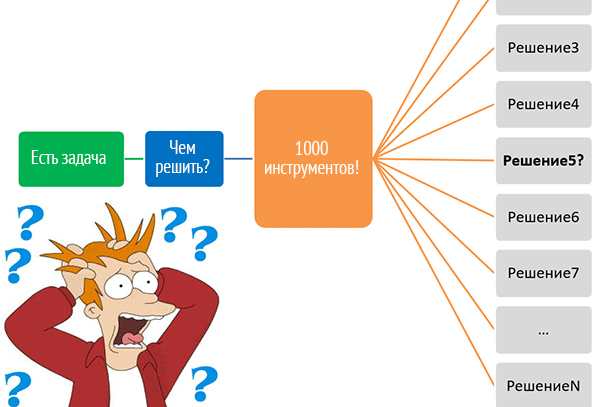
Потому что как ни крути, а прочитав такую статью, все равно в конечном итоге придется тратить время, ставить все эти плагины, сравнивать их между собой, разбираться с настройками, удалять неподходящие варианты и т.п. То есть тратить свое время.
Но чтобы это сделать, нужно ведь сначала поставить эти 20 плагинов, определить, что 10 из них — полное херня, 5 — куда ни шло, но неудобные в использовании, еще 3 — тупо не заработали, и в конце концов 2 — то, что нужно, из них 1 — вообще огонь.
Конечно, проще выпустить банальный дайджест, пробежаться по верхам — типа этот плагин платный, этот бесплатный, этот русский, этот умеет то, этот сё. Типа, я тут «идеи накидал, а ты уже сам додумай».
Меня такие статьи раздражают, поэтому я публикую только материалы по принципу — потратил свое время, нашел из кучи г.. нормальный вариант, предложил людям.
Так и здесь, когда я столкнулся с необходимостью почистить базу данных от накопившегося мусора, то нашел несколько плагинов, тихо потестил их, выявил самый толковый и предлагаю его вам.
С этим плагином реально почистить базу данных от мусора за пару минут.
Сервисы, на которых вы можете проверить сайт на наличие вредоносного ПО
- Unmask Parasites — довольно простой сервис для проверки сайта. Первый шаг, чтобы определить, был ли сайт взломан.
- Sucuri Site Check — хороший сервис для поиска заражений на сайте. Кроме сканера показывает, внесен ли сайт в списки вредоносных сайтов. На данный момент 9 списков.
- Norton Safe Web – сканер сайта от Norton.
- Quttera – сканирует сайт на наличие вредоносного ПО.
- 2ip — проверяет на вирусы и включение в черные списки Яндекса и Гугла.
- VirusTotal – крутейший сервис для сканирования сайтов, использует более 50 разных сканеров — Касперского, Dr.Web, ESET, Yandex Safebrowsing и других. Можно просканировать сайт, IP адрес или файл.
- Web Inspector – еще один хороший сервис, проверяет сайт на наличие червей, троянов, бэкдоров, вирусов, фишинга, вредоносного и подозрительного ПО и так далее. В течение пары минут генерирует довольно детальный отчет.
- Malware Removal – сканирует сайт на наличие вредоносного ПО, вирусов, внедренных скриптов и так далее.
- Scan My Server – сканирует сайт на вредоносный софт, SQL внедрения, XSS и так далее. Для использования требуется бесплатная регистрация. Довольно детальные отчеты приходят на е-мейл раз в неделю.
Удалите загруженное на устройство обновление iOS
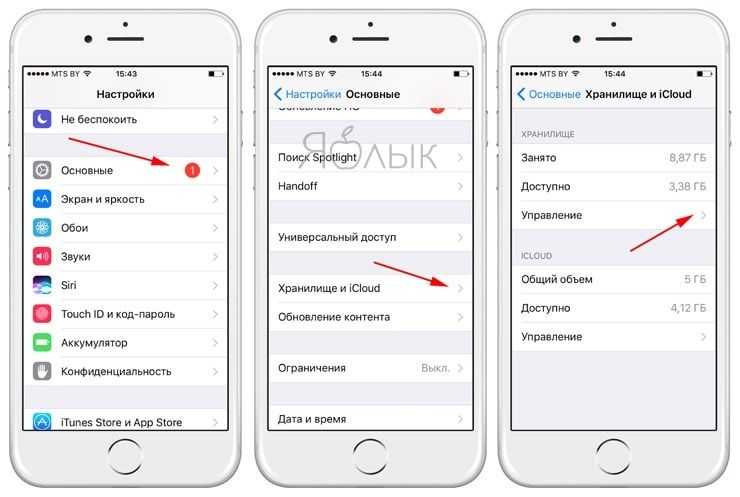
Операционная система по умолчанию загружает на iPhone и iPad свежие обновления, которые хранятся в памяти, дожидаясь момента, когда пользователь их установит. Однако многие из них не имеют желания переходить на актуальные версии платформы, и в таком случае можно смело удалять установочные файлы, тем более, обычно они занимают достаточно много памяти.
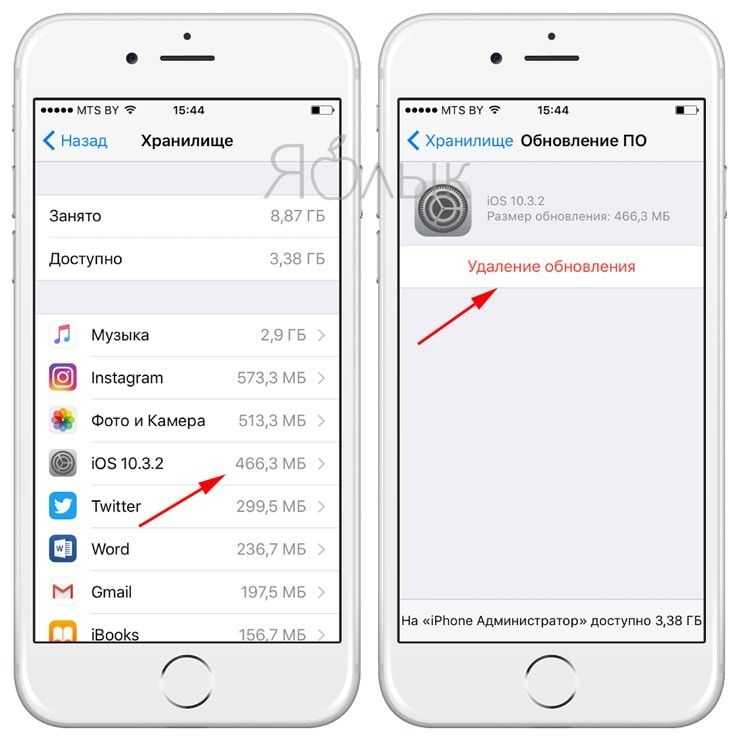
Чтобы избавиться от этих обновлений, необходимо открыть «Настройки», перейти в меню «Основные», зайти в раздел «Хранилище и iCloud» и в «Хранилище» кликнуть по пункту «Управление». После этого следует найти последний апдейт прошивки и удалить его.
ПО ТЕМЕ: Как рисовать, добавлять текст и лупу на фотографиях в iPhone и iPad без установки дополнительных приложений.
Очистка таблицы wp_posts от phpMyAdmin
Редакции хранятся в вашей базе данных MySQL, поэтому имеет смысл, что первым шагом к очистке ревизий является сама база данных. phpMyAdmin является одним из наиболее распространенных инструментов администрирования для MySQL и позволяет выполнять запросы в удобном для пользователя макете.
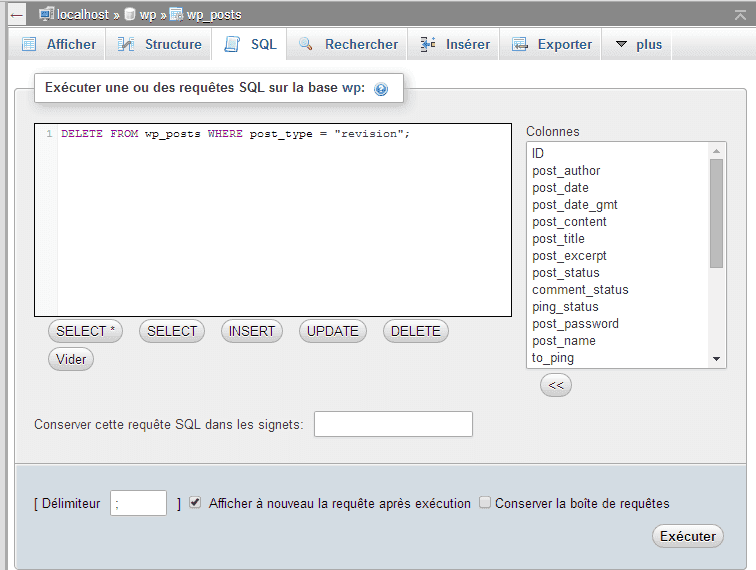
Чтобы удалить старые ревизии, найдите и войдите в таблицу wp_posts. Вверху выберите вкладку SQL и введите следующий запрос:
DELETE FROM wp_posts WHERE post_type = «revision»;
Запрос ищет версии сообщений, которые являются ревизиями в таблице wp_posts, и удаляет их. Простой, но чрезвычайно эффективный; в небольшом блоге на WordPress размер таблицы увеличился с 86 до 22 КБ, что на 75% меньше. На больших веб-сайтах он способен удалять до 90% архивных данных.
Как отключить редакции
С помощью этих же методов, вы можете и вовсе отказаться от редакций в WordPress. Для этого необходимо установить нулевое ограничение:
function my_revisions_to_keep( $revisions ) {
return 0;
}
add_filter( 'wp_revisions_to_keep', 'my_revisions_to_keep' );
Или с помощью файла :
define( 'WP_POST_REVISIONS', 0 );
Обратите внимание, что подобное отключенные редакций не повлияет на уже существующие редакции. Все ревизии которые существовали до момента отключения останутся доступными, а новые редакции при сохранении создаваться не будут
Стоит так же отметить, что автосохранения в WordPress тоже являются редакциями и описанные выше методы их не отключают.
Облегчаем нагрузку вордпресса на хостинг
 Хотя современные хостинги достаточно быстры, в вордпресс постоянно обновляется, тем не менее движок довольно прожорлив в плане используемых ресурсов хостинга.
Хотя современные хостинги достаточно быстры, в вордпресс постоянно обновляется, тем не менее движок довольно прожорлив в плане используемых ресурсов хостинга.
Поэтому в самом начале создания сайта на вордпресс делаем всё, чтобы нагрузка была меньше. На первом этапе можно положится на автоматизацию, поставив некоторые плагины:
Hyper Cache для кэширования (страницы WordPress не будут каждый раз формироваться при обращении к ним, они будут показываться пользователю из сохраненного ранее HTML файла).
WP Minify (оптимизирует файлы комбинирует их для быстрой загрузки).
Или WP Fastest Cache — позволяет и уменьшить размер html, JS и CSS файлов, а также картинок (в премиум версии).
Дефрагментация жесткого диска: бесплатно windows 7, 8, 10
Начнем со стандартного способа, работает одинаково на всех системах, включая windows 8. Заходим в мой компьютер и выбираем диск для дефрагментации.
- Нажимаем правой кнопкой.
- Находим свойства.
- Вкладка сервис и выполнить дефрагментацию.
В следующем окне выбираем локальный диск. Сначала нажимаем на анализ, как он пройдет жмем на дефрагментацию. Есть аналоги стандартной программе, их разбирать не буду, потому что все работают по одному принципу.
Список программ для windows 10 и всех остальных.
- Auslogics Disk Defrag.
- SuperRam
- Advanced Defrag
- Ashampoo Magical Defrag
- ScanDefrag
- Memory Improve Ultimate
В статье показана чистка компьютера от мусора, а именно: жесткий диск, реестр, точки восстановления и дефрагментация. Держите на компьютере только необходимое. В заключении видео.
Сегодня ездил смотреть один компьютер, мне сказали, что тормозит и возможно потребуется переутсановить Windows. Посмотрел я на этот компьютер и железо вроде бы неплохое, разве что оперативной памяти маловато, 1 Гб всего лишь. Но и даже для такого объема оперативки, он работал очень медленно.
Включался и выключался долго, да и тормозит в работе как с файлами, так и в интернете. Ну если компьютер раньше работал нормально, и стал немного глючить, то это заметно и даже немного злит.
Я хочу вам рассказать, как я вернул этот компьютер к жизни, и как при этом обойтись без переустановки операционной системы Windows. Когда компьютер стал медленно работать, то переустановка ОС обычно помогает (если дело не в железе). Просто если Windows работает на компьютере год, два, то он тупит уже сам по себе, и никакая чистка уже скорее всего не поможет.
Но на компьютере, который я взялся лечить от тормозов, Windows была установлена несколько месяцев назад. Да и устанавливать наново операционную систему не очень то и хотелось. Компьютер рабочий (в офисе) и настраивать его наново ну аж никак не хотелось.
Поэтому я начал изучать врага изнутри, и как то по привычке полез в самое больное место таких проблем, это .
Что делать если тормозит компьютер?
Там просто кошмар, что делалось. Там было очень много разных программ, тулбаров и служб, которые загружались вместе с компьютером, мучили его во время работы, и выключались вместе с ним. Вот почему он так долго включался и выключался. Да еще и тормоза при работе от этих программ, потому что они выполняли свои задачи, и конечно же использовали как системные ресурсы, так и подключение к интернету.
Что я сделал, я запустил свой Total Commander в котором есть встроенная утилита по управлению автозагрузкой и почистил список. Убрал почти все, оставил только антивирус и еще пару нужных пользователю программ. Как убрать программы из автозагрузки, я писал в статье.
Значит перезагрузил компьютер, и сам удивился результату, все нормально работало.
Но решил еще сделать несколько процедур, что бы уже наверняка убрать эти “подтормаживания” системы.
Запустил чистку реестра и ненужных файлов. Воспользовался утилитой из того же Total Commander , не хотелось устанавливать CCleaner . Затем запустил и отключил не нужные дополнения в браузере (в Хроме).
Снова перезагрузил компьютер и порадовался результату. Система работала как свежая, все быстренько открывалось и запускалось. Вот такой реальный пример избавления от медленой работы компьютера, без переустановки Windows. Удачи друзья!
Любая операционная система в процессе своей работы сохраняет информацию на жесткий диск. Эта информация может быть разного характера: логи различных программ, временные файлы, корзина и т.д. Помимо этого Windows имеет обыкновение очень много информации хранить в реестре. Накопление этой ненужной информации может вызвать серьезное замедление работы операционной системы, поэтому необходимо знать, как почистить компьютер самостоятельно, если вдруг вы заметили, что ОС начала тормозить.
Полезное:
Как сделать скрин на компьютере? Кнопка принтскрин и другое
Удаляем админа — защищаем админку wordpress
После установки стоит поменять администратора сайта, установщики часто предлагают по умолчанию «admin», что еще полбеды. Всякие нeхорошие люди знают, что запись админа создается под ID=1, а эта информация уже дает шанс взломать блог. Просто создаем нового администратора, подробно заполняем профиль, перезаходим под новым логином. А пользователя admin — удаляем.
В качестве пароля, естественно не берем название домена:). Пароль должен состоять не менее чем из 8-ми символов, в котором должны быть: цифры, английские буквы (как в нижнем, так и в верхнем регистре) так и спецсимволы (типа: !@#$%^&*()__+), это усложнит расшифровку зашифрованного пароля, если таковой будет получен каким-либо обманным путем (сами пароли в открытом виде нигде не сохраняются).
Способы создания грамотных паролей читайте в статье Как создать аццкий пароль
Отключите информационные сообщения админки. Для этого добавьте в файл functions.php такую строчку:
add_filter(‘login_errors’,create_function(‘$a’, «return null;»));
И наконец, поставьте какой-нибудь плагин безопасности, например Lockdown WP Admin (плагин меняет url админ панели блога), Limit Login Attempts (ограничивает количество неудачных попыток логина с одного IP), Better WP Security (многофункциональный, защитит в любой ситуации) или другой из их числа.
Удалите приложения, в которых вы не нуждаетесь
Если вы не знаете зачем необходимо то или иное установленное приложение (а у заядлых «плюшкиных» и такое бывает) или не запускали программу или игру более месяца, то лучше с ними распрощаться. Вся история загрузок сохраняется в личном профиле Apple ID (App Store → Обновления → Покупки) и при необходимости заново скачать приложение не составит труда.
ПО ТЕМЕ: Как смотреть историю покупок (загрузок) в App Store на iPhone и iPad.

Обратите внимание на популярные мессенджеры вроде Facebook. Не во всех из них предусмотрена возможность очистки кэша, а поэтому необходимо удалять и заново устанавливать программу
Такие приложения при интенсивном использовании запросто могут занимать гигабайты свободного пространства.

ПО ТЕМЕ: Как разблокировать iPhone или iPad без нажатия на кнопку Домой (одним касанием).
Как правильно очистить компьютер от разного мусора!
Как это делаю я, для начала, захожу в панель управления – затем, выбираю, удалить и установить программы. Вот, посмотрите на скриншоте, такое окно должно появится у вас.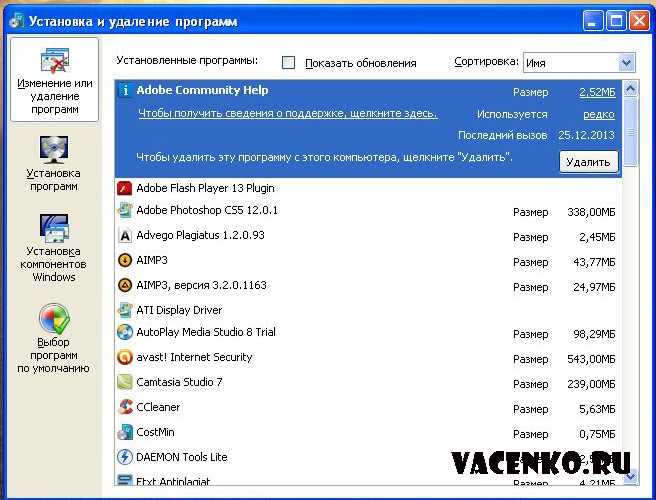
Далее, смотрим, какие программы нам не нужны или какие вы не используете и удаляем их. Кстати, таким вот простым способом, можно удалять разные игры, антивирусы, браузеры и прочий хлам, который вам может не пригодится. Конечно же, браузеры удалять не нужно, как же вы будете заходить в интернет, но если у вас из 3-4, то можно оставить один, остальные в корзину.
Хорошо, если вы все это проделали, то считайте, что 50% успеха у вас в кармане, теперь двигаемся дальше. Очень хороший способ, я нашел в интернете, о котором многие не рассказывают.
Очень хорошо будет, если вы очистите временные файлы, которые засоряют диск С, ну или другой диск, где у вас находится Windows. Помните, что файлы, которые имеют расширение «.tmp» — это временные файлы, которые нужно удалять. Как очистить компьютер от них, очень просто, как оказалось.
Для их удаления, мы просто заходим в «Пуск» — «Проводник» — «Диск С» и затем в поиске вводим расширение «.tmp» и запускаем поиск. После того, как мы введем данное расширение, то компьютер нам найдет все не нужные файлы. Как их удалить, да все очень просто, для этого, нажимаем сочетание клавиш Ctrl + A и нажимаем удалить. Вот, собственно и все, ничего сложного, просто нужно внимательно подойти к этому вопросу. Если не можете запомнить расширение, то просто скопируйте его с моей статьи и вставьте.
Согласитесь, что все это не так сложно, как может показаться. В прошлых своих статьях, я рассказывал, как можно почистить кэш, если вы ее не читали, то советую вам, ведь там я рекомендовал программу Cleaner. Очень хорошая программа, которая удаляет все лишнее с компьютера. Поэтому, я советую вам ее скачать, ссылку я вам написал.
После того, как вы скачаете данную программу, вам нужно будет ее установить, опять же, я не буду расписывать этот процесс, так как он довольно простой, там нет ничего сложного.
После того, как вы ее скачаете, нужно открыть программу: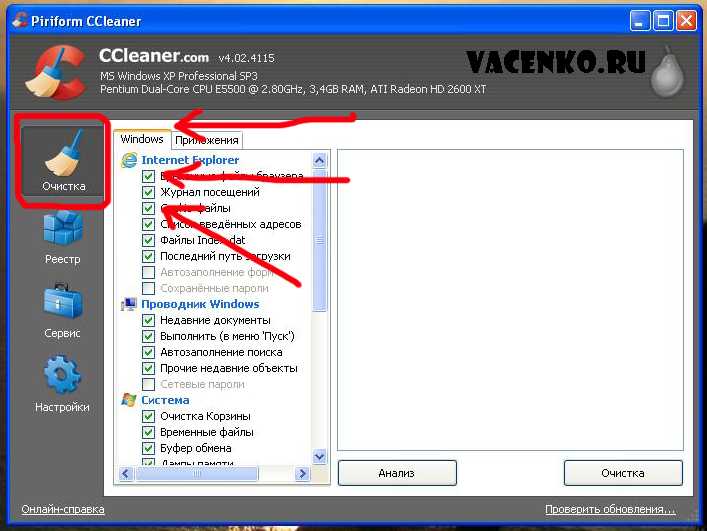
Затем, нажимаем внизу экрана кнопку «Анализ» и после проверки файлов вашего компьютера, вы нажимаете «Очистка»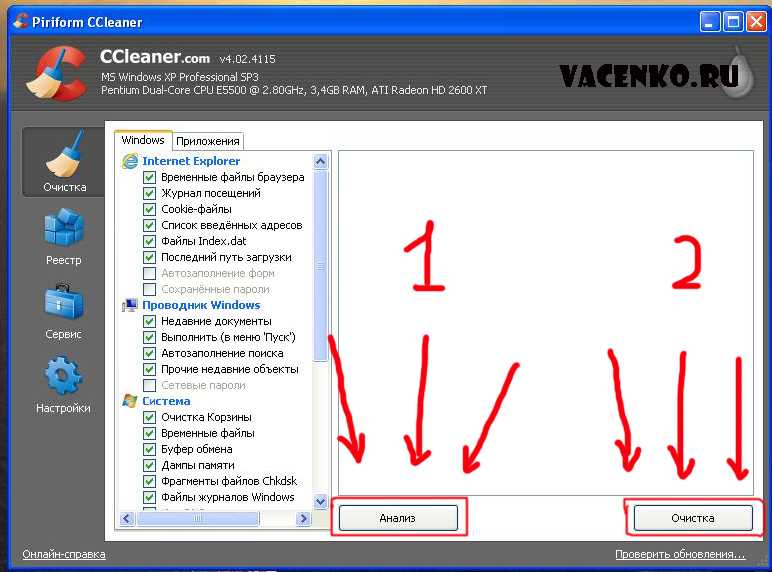
Во время очистки вас программа попросит закрыть браузер, можете это делать, а можете и отказаться, нажав «Нет», я предпочитаю отказываться.
Также, еще хочу вам рассказать о том, как можно очистить свой компьютер простым способом, который, наверняка, вам не был известен. Так вот, для того, чтобы ваш компьютер сам определил, что для него лишнее, а что нет, нужно зайти в «Пуск» — «Стандартные» — «Служебные» — «Очистка диска»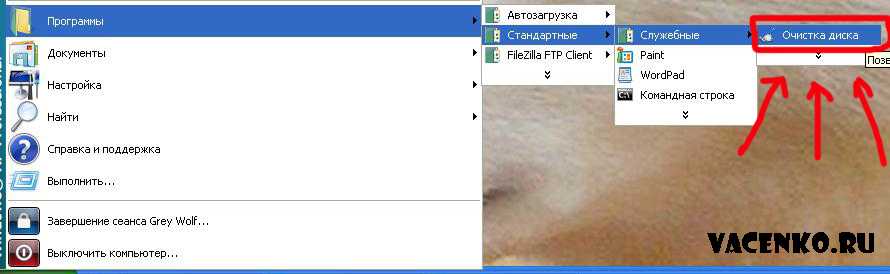
Там выбираете диск, где уже у вас размещаются (на ваше усмотрение) не нужные файлы и нажимаете «Ок». Я выбираю диск С, там у меня размещаются все программы, поэтому я очищаю данный диск.
Для чего нужно очищать свой компьютер?
Скажу, что очищать нужно постоянно, например меня сильно бесит, когда на моем компьютере находятся не нужные, мне, файлы. Зачем они, даже, если они замают какие-то килобайты. Ведь так по килобайтику, а память на компьютере ведь не резиновая и может быстро закончится. Кстати, я думал, что такие файлы занимают очень мало, но их может накопится так много, что затем вы удаляете лишнее и просто удивляетесь, где же взялись эти гигабайты мусора.
Очистка даст вам больше памяти, кроме того, я уверен, что работоспособность вашего компьютера заметно вырастет, пусть и не так сильно. Скажу вам так, что если у вас по умолчанию, хороший компьютер, а вы на него запишите хорошую антивирусную программу и будете чистить его каждый день, то ваш аппарат будет работать быстро.
Я свой компьютер покупал в 2011 году за смешные деньги, а именно за 8000 рублей, поэтому он не такой мощный, как хотелось бы. Но, я его каждый день чищу от разного мусора, ведь в интернете разного можно нахвататься, и поэтому я доволен его работоспособностью.
Вот, я вам рассказал о всех способах, которые мне были известны, надеюсь, что тема: как очистить компьютер от мусора, была полностью, мной, расписана. А если я что-то упустил, то извините, я сам только в этом разбираюсь, поэтому жду ваших комментариев и вопросов.
Уверяю вас, скоро я буду проводить еще больше экспериментов, с денежными вложениями, так что будет интересно, посещайте меня, как можно чаще. Всем пока и удачи!
Удаление таблиц WPML и опций
В этой секции мы удалим ненужные строки из таблицы , которые относятся к WPML, а затем и сами таблицы..
Чтобы оценить профит от наших действий, посчитаем размер автозагружаемых опций () до начала работ и после них при помощи :
wp doctor check autoload-options-size --allow-root --skip-plugins --skip-themes
Вывод:
+-----------------------+---------+------------------------------------------------------------+ | name | status | message | +-----------------------+---------+------------------------------------------------------------+ | autoload-options-size | warning | Autoloaded options size (1.05mb) exceeds threshold (900kb) | +-----------------------+---------+------------------------------------------------------------+
Видно, что размер этих данных уже сейчас превышает предельно доступные 900 KB.
Откуда появляется мусор на Android
При работе ОС Android на мобильных устройствах, как и в Windows, остаются временные файлы.
Да и программы, когда вы их удаляете, они как кошки за собой не убирают и засоряют как внутреннюю память Android, также и карту памяти.
Много мусора на Android устройстве скапливается также от косяков разработчиков различных приложений.
Так галерея Android иногда может весить более сотни мегабайт. Несмотря на то, что на телефоне может находиться всего несколько фотографий.
Это связано с тем, что эскизы создаются даже у игр. Так, например, Android определяет изображение часто как графические файлы и забивает свободное место ненужными эскизами.
Больше половины действий, которые могут делать планшет или смартфон с ОС Android, требуют иметь права администратора.
С информацией, что такое root-права и как их получить, можно посмотреть здесь.
Но не надо забывать, что получение прав администратора связано с риском порчи системы Android.
Поэтому для начала лучше удалить ненужные программы, удаление которых не принесет никакого вреда. А также применить другие приемы чистки.
В конечном итоге, если процедура чистки Android от мусора никогда не проводилась, то можно освободить немало мегабайт оперативки.
В нынешних условиях, когда иная крутая игра может потребовать до двух гигабайт, это очень существенно.
Тем более, что система Android после такой чистки от мусора будет действовать намного лучше и стабильней.
Рассмотрим, как выполнить чистку Android от всевозможного мусора, который копится месяцами, а может быть и годами.
Что мы будем удалять
Убирать мы будем «дату публикации», «автора публикации», «метки», «рубрика записи».
Располагаться подобное может как на главной странице сайта, так и на странице полной записи. Не забываем про страницы рубрик, архивов, и сами страницы (page). Если говорить о файлах, с которыми будем работать, тов большинстве случаев (в большинстве шаблонов), это будут следующие (не обязательно весь набор):
- index.php (обычно главная страница)
- single.php (обычно страница самой записи, но может называться по-другому)
- category.php или archive.php (рубрики и архивы)
- page.php
- и любое другое название, в случаях с навороченными шаблонами.
Последний пункт не шутка: в шаблонах с кучей функций перечисленные в начале файлы могут быть, но основная отработка функций может происходить в других файлах. Просто посмотрите на какие файлы они ссылаются внутри себя и найдете искомый для работы.
Представленные ниже функции PHP могут быть помещены внутри тега ссылки. Его убираем вместе с функцией.
Удаляем дату публикации
В некоторых случаях дата записи будет лишней. Избавимся от нее.
PHP
<?php the_time(‘F jS, Y’) ?>
| 1 | <?phpthe_time(‘F jS, Y’)?> |
Поищите в шаблоне эту функцию. Она может быть обернута в контейнер div, либо рядышком прописан путь до изображения. Аккуратно удалите и посмотрите что получилось. Если что в Notepad++ нажмите CTRL+Z на редактируемом файле и все вернется на шаг назад (все как в Word).
Вместо статичной даты можете использовать дату последнего обновления статьи (актуально для новостных сайтов, где контент может обновляться). Ее найдете в статье Указываем время последнего редактирования статьи автоматически.
Удаляем имя автора статьи
Если ведете сайт в одиночку (один автор), то нет смысла отображать имя автора. Ищем подобное:
PHP
<?php the_author() ?>
| 1 | <?phpthe_author()?> |
Опять же, рядом может быть картинка, либо это все обернуто контейнером div.
Можете просто прописать свое имя и добавить фотографию, если вы единственный автор и хотите показать это читателям.
Удаляем метки
Зачастую метки ставятся в файле конечной записи в самом конце статьи, либо после заголовка. Ищем следующее:
PHP
<?php the_tags(‘Метки: ‘, ‘, ‘); ?>
| 1 | <?phpthe_tags(‘Метки: ‘,’, ‘);?> |
или
PHP
<?php the_tags(); ?>
| 1 | <?phpthe_tags();?> |
Удаляем название рубрики
Название рубрики может быть как в конечной записи, так и на главной странице. Если считаете ее лишней, то удаляем следующее:
PHP
<?php the_category() ?>
| 1 | <?phpthe_category()?> |
Вместо любой из функций можете прописать свою информацию и она отобразится на выбранном месте.
Как очистить Вордпресс сайт от заражения. Способ 1
- Сделайте полный бэкап сайта и базы данных, и сохраните их на компьютер.
- Скачайте на компьютер файл wp-config.php из корневой папки сайта, папку и папку с активной темой. Перед копированием темы обновите ее до последней версии. Если вы пользуетесь дочерней темой, то скопируйте обе папки.
- Полностью удалите сайт и базу данных с сервера.
- Установите свежую копию Вордпресс, используйте новые сложные логин и пароль.
- Перенесите настройки связи с базой данных из сохраненного файла wp-config.php в новый из этой части файла: Обычно используются только 3 верхние константы: , и . Оставшиеся 3 должны быть такие же, как в примере.
- Если в файле wp-config у вас были другие настройки, которые вы добавляли , перенесите их в новый файл.
- Замените папку из свежей установки Вордпресс на сохраненную папку из п.2
- Скопируйте папку с темой из п.2 в новую установку Вордпресс.
- сохраненную базу данных из п. 1 в разделе База данных на хостинге.
- Зайдите на сайт, активируйте тему.
Удаление лишних программ и перемещение их на SD-карту
Идем опять в Настройки, дальше Приложения. С большой долей вероятности в списке можем обнаружить те из них, какие более не нужны и которые все равно давно не запускаются. Разумеется удаляем такие.
Если смартфон или планшет располагает картой памяти, то в этом случае смотрим параметры загруженных приложений. Имеется ввиду те из них, какие не были установлены разработчиком.
Здесь можно обнаружить кнопку Изменить. При нажатии которой открывается окно с вопросом Что использовать. Выбираем SD-карта Transcend.
В открывшемся окошке наблюдаем предупреждение и нажимаем Переместить.
Через некоторое время наблюдаем, что приложение переместилось на внешний накопитель. Объем внутренней памяти разумеется добавился.
BulletProof Security
Плагин защищает не только от спама, но и от вредоносного кода, атак и потери данных, ведет журнал ошибок, берет на себя свойства простого антивируса. Некоторые пользователи жалуются на сложную настройку.
Возможности:
- автоматически создает белые списки пользователей;
- сканирует код и выявляет вредоносный;
- защищает сайт файрволами — файлами с расширением .htaccess;
- анализирует папки и файлы скрытых плагинов;
- защищает вход в систему;
- удаляет комментарии со спамом;
- создает резервные копии баз данных по расписанию, можно выбрать часть БД для копирования;
- ведет журнал безопасности и статистику ошибок.
Фрагмент настроек плагина
Плагин можно установить бесплатно, он русифицирован.
Очищаем базу данных WordPress плагином
Из всего разнообразия плагинов мне сразу понравился Optimize Database after Deleting Revisions
. Отличный плагин, на русском языке, плюс имеет встроенную возможность отключения ревизий.
Сохраняете, кликаете «Начать оптимизацию» и когда все будет готово (процесс обычно занимает от 10 до 60 секунд), вы увидите подробный отчет.
У меня изначально база данных в блоге занимала 112Мб:
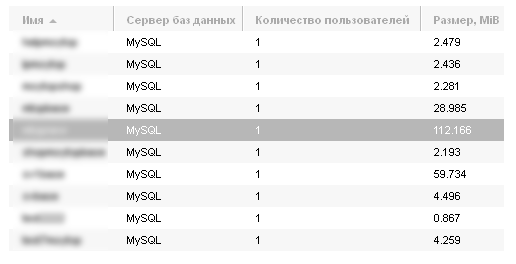
После того, как я на ней начал экспериментировать и всячески очищать от хлама (вручную и с помощью разных плагинов) то получилось ее ужать до 24Мб.
А Optimize Database after Deleting Revisions ее очистил еще больше — до 21 Мб:
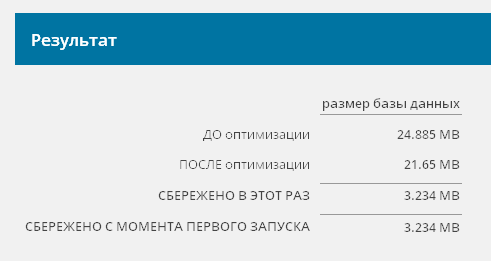
А вот посмотрите на сайте клиента, вообще не оптимизированном до этого — какая экономия:
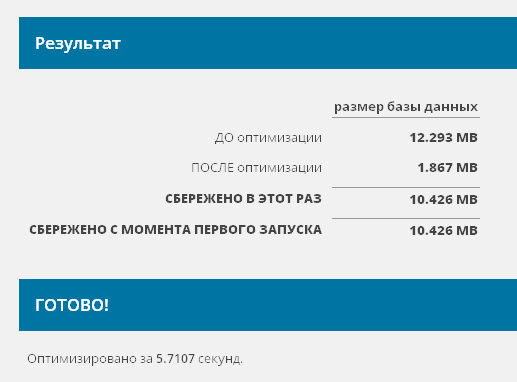
И еще один клиент без оптимизации:
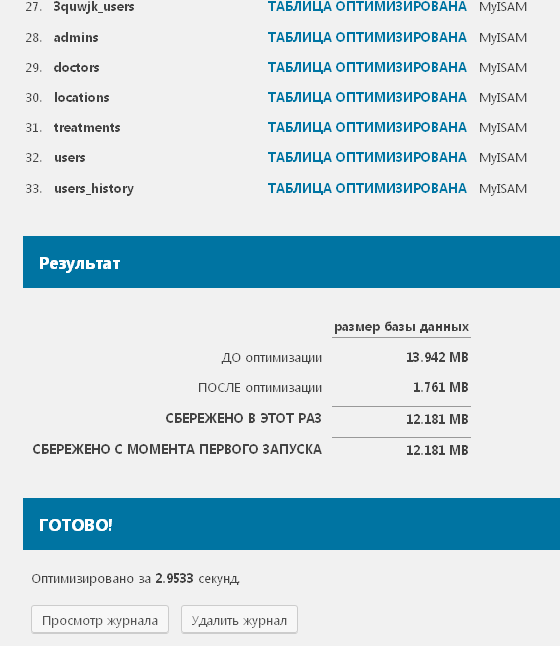
Если вы давно не чистили базу данных, то в ней накопилось много неиспользуемых записей, которые увеличивают ее размер и замедляют сайт.
В этой статье вы узнаете, как очистить и оптимизировать базу данных с помощью SQL запросов в приложении phpMyAdmin на хостинге, и как очистить и оптимизировать базу данных с помощью плагинов.
Перед началом работы сделайте бэкап. Если что-то пойдет не так, вы сможете восстановить базу данных из бэкапа.
Удалите неиспользуемые плагины
. Удалите все плагины, которые вы не используете. Остатки от удаленных плагинов — один из источников мусора.
Удалите ненужные фото и видео
Этот пункт, пожалуй, является наиболее существенным. Как правило, именно фото и видео контент занимает основное место на накопителях наших iPhone и iPad.
Для того чтобы удалить ненужные снимки и снятые видео, откройте приложение Фото, нажмите на кнопку Выбрать в правом верхнем углу и выделите ненужный контент. Выделять можно не только тапами (одиночные фото и видео), но и одним свайпом не отрывая руки (целые ряды). После того, как необходимые снимки и видео будут выделены, нажмите на иконку Корзины в правом нижнем углу.
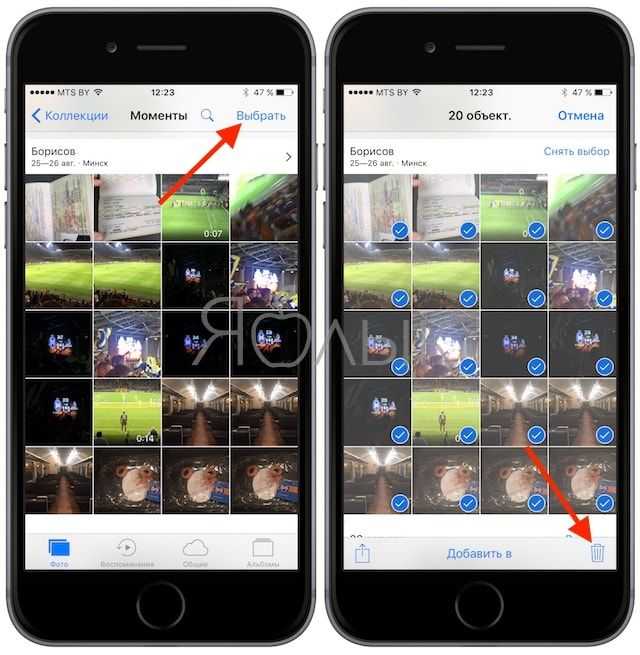
Удаление данных в Корзину не очистит место на iPhone и iPad. Далее следует очистить Корзину, для этого перейдите во вкладку Альбомы приложения Фото и выберите раздел Недавно удаленные.
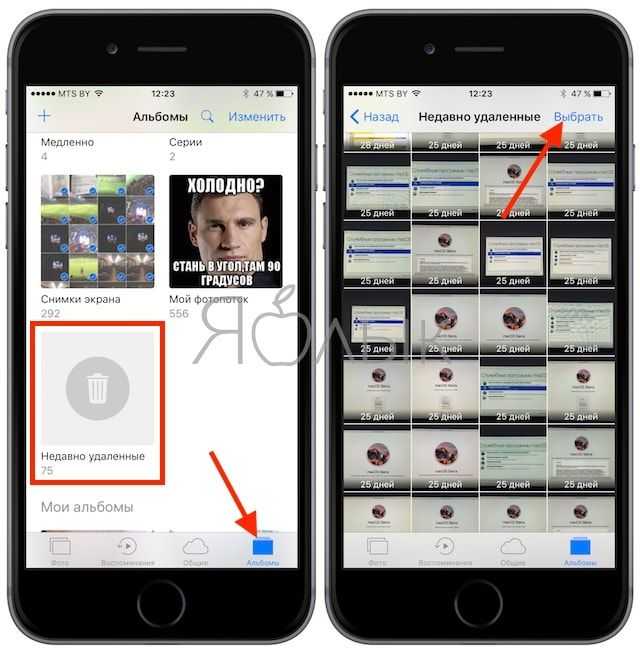
Нажмите на кнопку Выбрать в правом верхнем углу, выделите ненужный контент или (для того чтобы удалить сразу все) нажмите на кнопку Удалить все в левом нижнем углу.
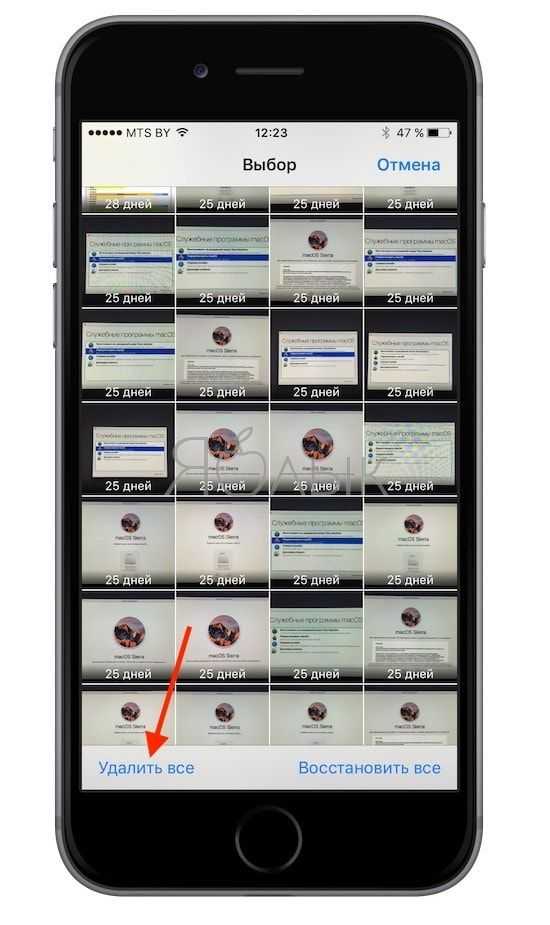
Если Вы хотите хранить фото в «облаке», но вас не устраивает количество бесплатного пространства в iCloud или цены Apple на облачное хранилище, воспользуйтесь бесплатным безлимитным хранилищем Google Фото (копии загруженных в «облако» Google фото и видео будут автоматически удалены с устройства) или Яндекс.Диск.

Результаты очистки MySQL
Хаос из 91 таблицы, большая часть которых осталась в наследство от давно удалённых плагинов, превратился в 17 необходимых таблиц на сайте:
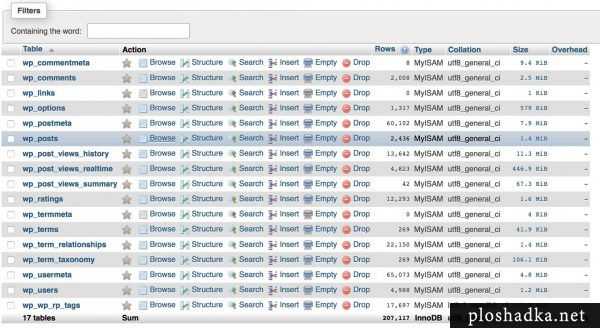
Меня самого впечатлило, сколько накопилось мусора за время работы того сайта. Сейчас на нём 27 активных плагинов (не считая те, что были написаны мной и не учитываются в общем списке). При этом им достаточно всего 17 таблиц, 12 из которых были созданы самой WordPress.
Что касается размера базы данных, то она уменьшилась всего на какие-то 500 кб и это совсем не существенный размер. Однако в первую очередь цель была направлена именно на очистку неиспользуемых таблиц, а не на уменьшение объёма базы данных.
Для уменьшения размера базы данных обычно достаточно удалить старые ревизии.
Оптимизация базы данных
Вы можете оптимизировать таблицы базы данных без использования плагинов.
В phpMyAdmin выберите нужную базу данных, спуститесь вниз, нажмите Отметить все
и выберите в выпадающем меню. Нажимать «Вперед» не нужно, оптимизация начнется автоматически.
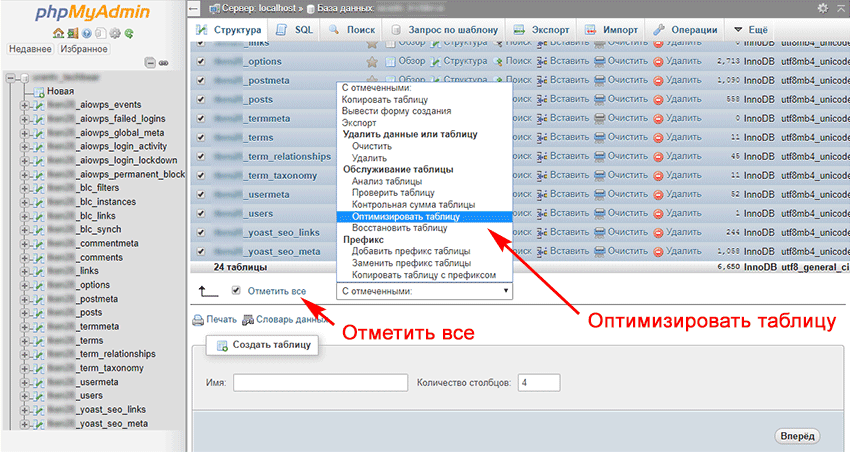
Если ваша базы данных не помещается на одной странице, то вам нужно оптимизировать таблицы на каждой странице. Можно оптимизировать все таблицы, или только самые большие по размеру. Размер таблицы указывается в столбце Размер.
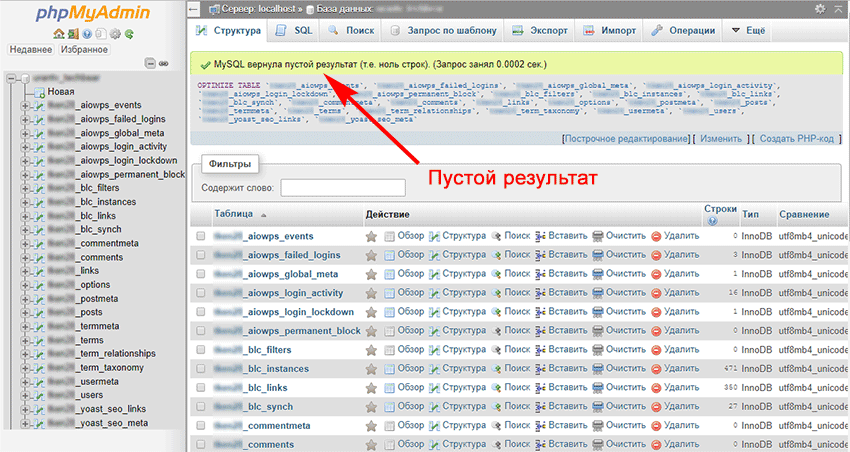
Пустой результат означает, что ничего не было оптимизировано, потому что таблицы уже оптимизированы плагином, который установлен на сайте.
Удаляем лишний код из header.php
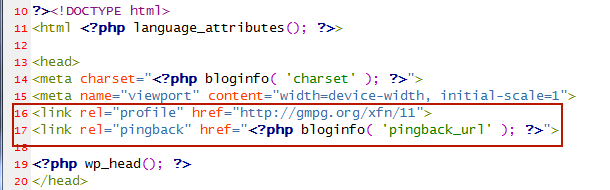
Удаляем лишний код из head секции
Например, на скрине я выделил код:
<link rel="profile" href="http://gmpg.org/xfn/11"> <link rel="pingback" href="<?php bloginfo( 'pingback_url' ); ?>">
Кстати, не забудьте проверить, отключены ли у вас пингбеки. Для этого, зайдите в админку в Настройки — Обсуждение () и убедитесь в том, что галочкой не отмечен пункт Разрешить оповещения с других блогов (уведомления и обратные ссылки) на новые статьи
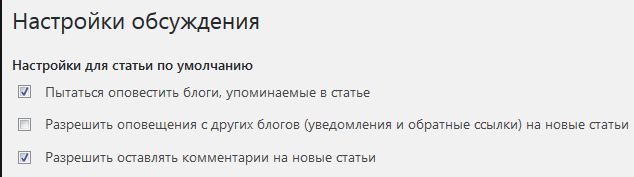
Запретить оповещения с других блогов (уведомления и обратные ссылки) на новые статьи
Таким же методом можно удалить и другой код, который не удалился с помощью фильтров, например
<link rel="alternate" type="application/rss+xml" title="Лента" href="/feed" /> <link rel="alternate" type="application/rss+xml" title="Лента комментариев" href="/comments/feed" /> <link rel="EditURI" type="application/rsd+xml" title="RSD" href="/xmlrpc.php?rsd" /> <link rel="wlwmanifest" type="application/wlwmanifest+xml" href="/wp-includes/wlwmanifest.xml" />
Не забывайте делать резервные копии изменяемых файлов, чтобы откатить всё назад, если удалили лишнего
По сути, всё, что должно остаться в head в header.php, это что-то примерно следующего содержания
<!DOCTYPE html> <html <?php language_attributes(); ?>> <head> <meta charset="<?php bloginfo( 'charset' ); ?>"> <meta name="viewport" content="width=device-width, initial-scale=1"> <?php wp_head(); ?> </head>
Удалите кэш приложения «Почта»
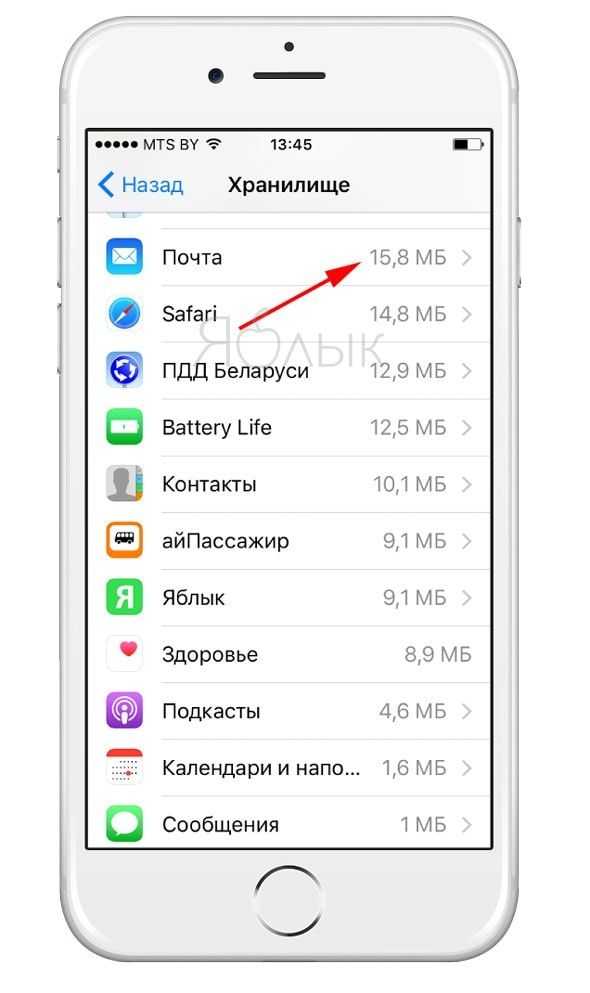
Нередко после удаления всех писем и вложений из приложения «Почта», само оно по-прежнему продолжает занимать много места на устройстве. Причина тому в кэше программы, который накапливается в памяти и может со временем достигать размеров в несколько гигабайт. Узнать, сколько «весит» приложение «Почта» можно в «Настройках». Там мы открываем вкладку «Основные», входим в раздел «Хранилище и iCloud», переходим к «Хранилище» и там нажимаем «Управление».
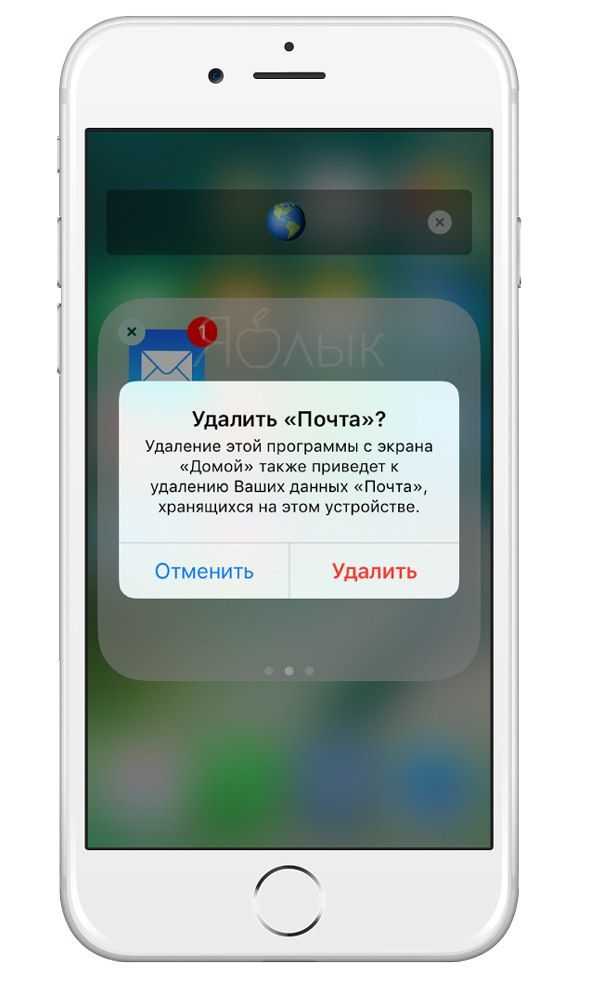
Что касается кэша, то почистить его можно только одним способом. Для этого надо удалить само приложение с устройства и затем заново установить его из App Store. Это позволит освободить программу от мусора и тем самым увеличить свободное место на гаджете. Удалять приложение стоит только в том случае, если вы помните свои данные для авторизации в почтовом аккаунте.
ПО ТЕМЕ: Как уменьшить расход мобильного трафика на iPhone. 13 советов.